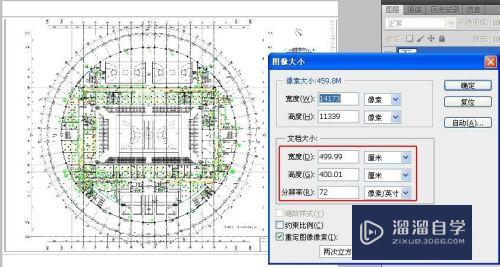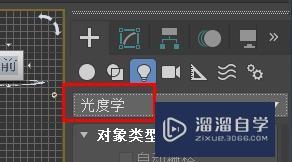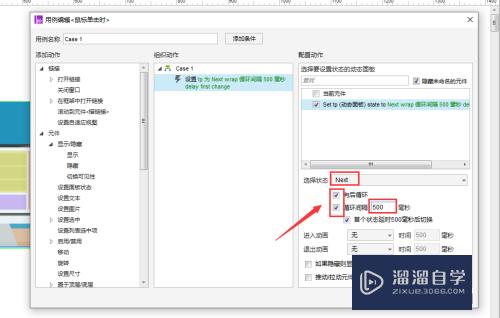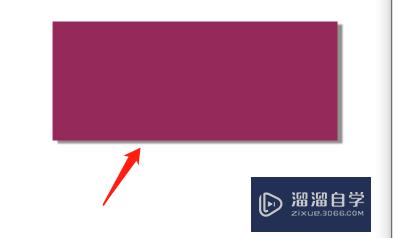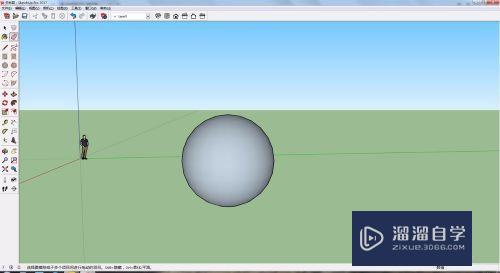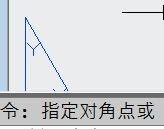Photoshop脚本入门教程(photoshop 脚本)优质
Photoshop还有脚本?大家第一感觉都很惊讶。事实上他确实有的。搜索能找到相关信息。但是脚本的中文资料很少。官网的又是一些英文。我e文不好。所以就结合多次摸索测试。总结这篇Photoshop脚本入门范例。但内容不会太深。更多的资料。还是要自己学习。
工具/软件
硬件型号:华为MateBook D 14
系统版本:Windows10
所需软件:Photoshop CS5
方法/步骤
第1步
Photoshop脚本的后缀是"JSX"。开发环境随意。可以用photoshop自带的编辑工具。也可以用任意记事本或者javascript相关的工具都可以。这里推荐使用记事本编辑脚本。
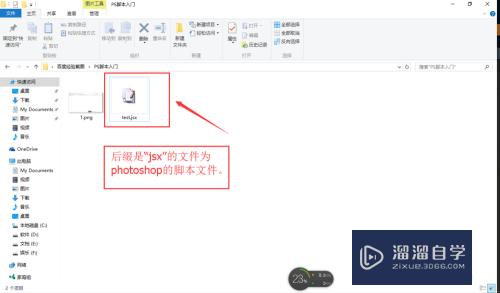
第2步
用记事本新建一个空白文档。输入“alert("你好。photoshop")”。输入号之后。在菜单栏找到“文件”并选择另存为。在弹出的新菜单中。将文件名保存为“test.jsx”(备注。仅仅输入加粗字体的内容。最外层的引号不用输入。出去.jsx不可变。其他都可以随意)
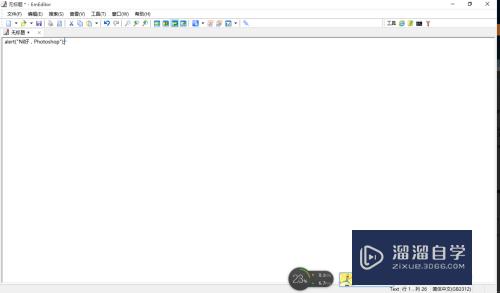
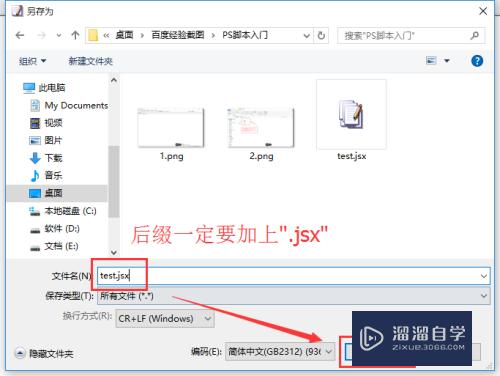
第3步
保存好之后。启动photoshop。点击菜单栏“文件”。点击“脚本”并选择“浏览”。在新出来的窗口。点击要刚才保存的“test.jsx”即可。可选择脚本文件。这里有个更简单方法打开脚本。不用点击菜单栏。其实双击灰色背景。同样能弹出浏览框。选择相应脚本即可。

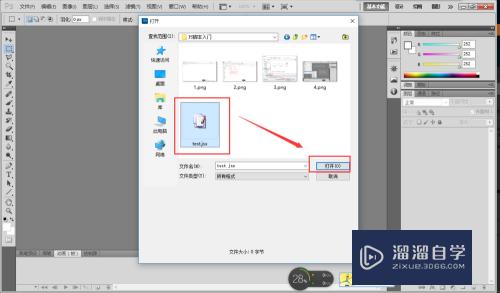
第4步
运行效果如下。简单介绍下。photoshop支持的脚本语言有“AS。javascript。vbscript”等。
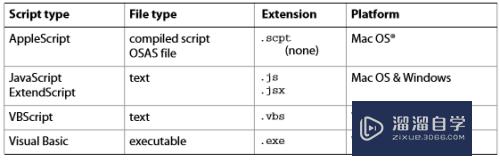

第5步
下面通过示例的方式。将一些常规的操作。转换成脚本的形式。
【新建一个文档】
还是新建一个jsx文件。输入“var newDoc = app.documents.add();”
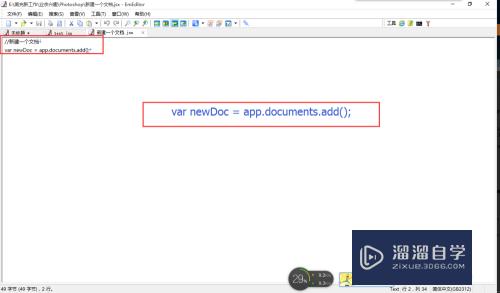
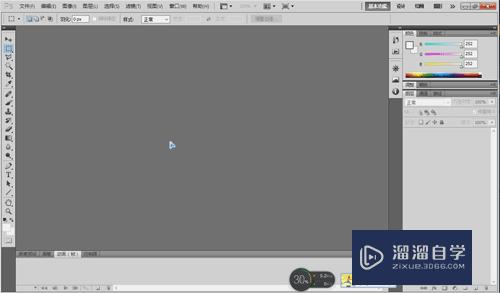
第6步
【打开一个图片】
还是新建一个jsx文件。输入“open(File("D:/desktop/1/jpeg/1.jpg"));”。这里的图片路径。要修改自己的电脑的图片路径哦。
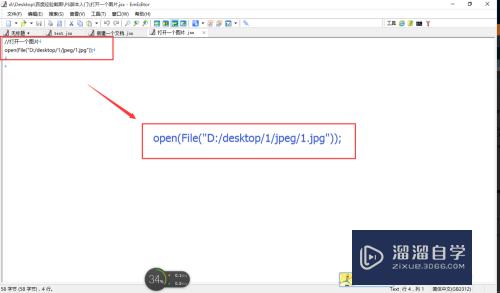
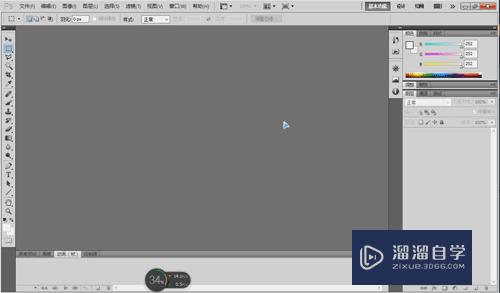
第7步
【弹出选择文件框打开图片】
还是新建一个jsx文件。输入“open(File(openDialog()));”;

第8步
【复制图片】var olddoc = open(File("D:/desktop/1/jpeg/1.jpg"))
olddoc.activeLayer.copy()
//这个单位和文档默认设置有关
var newdoc = app.documents.add(1312,768)
newdoc.paste()
//olddoc.close();
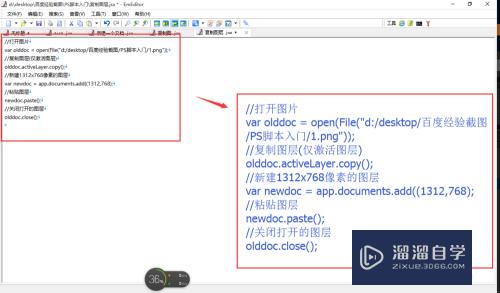
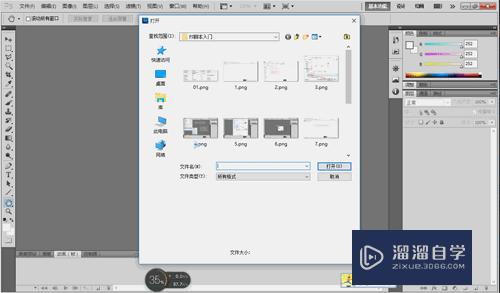

第9步
来看一个综合实例
【打开一个文件夹的所有图片】
代码段稍微有点长。里面用来js的for循环。具体可搜索获得其语法。
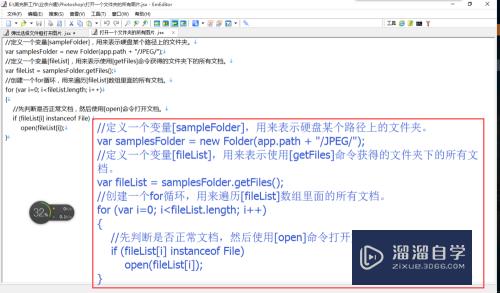
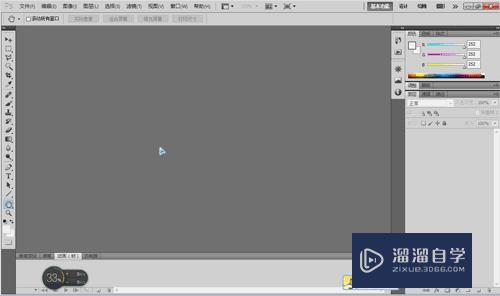
第10步
完成
以上关于“Photoshop脚本入门教程(photoshop 脚本)”的内容小渲今天就介绍到这里。希望这篇文章能够帮助到小伙伴们解决问题。如果觉得教程不详细的话。可以在本站搜索相关的教程学习哦!
更多精选教程文章推荐
以上是由资深渲染大师 小渲 整理编辑的,如果觉得对你有帮助,可以收藏或分享给身边的人
本文地址:http://www.hszkedu.com/64881.html ,转载请注明来源:云渲染教程网
友情提示:本站内容均为网友发布,并不代表本站立场,如果本站的信息无意侵犯了您的版权,请联系我们及时处理,分享目的仅供大家学习与参考,不代表云渲染农场的立场!